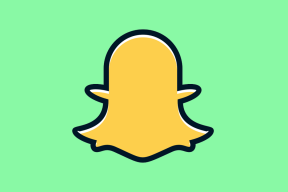Perbaiki Kesalahan WOW51900309 di Windows 10 — TechCult
Bermacam Macam / / April 06, 2023
Saat Anda mencoba meluncurkan World of Warcraft di PC Windows 10 Anda, terkadang Anda mungkin menghadapi kode kesalahan WOW51900309 dan ini biasanya terjadi dengan peluncuran beta mode Klasik di dalam game. Ini juga terjadi ketika ada masalah jaringan dan alasan kuat lainnya di komputer Anda. Jika Anda juga menghadapi masalah yang sama di komputer Anda, panduan ini akan membantu Anda memperbaiki kesalahan WOW 51900309 dengan peretasan pemecahan masalah yang efektif.

Daftar isi
- Cara Memperbaiki Kesalahan WOW51900309 di Windows 10
- Metode 1: Metode Pemecahan Masalah Dasar
- Metode 2: Jalankan Blizzard Battle.net sebagai Administrator
- Metode 3: Ganti nama Folder Cache, Antarmuka, dan WTF
- Metode 4: Hapus Folder Cache WOW
- Metode 5: Ubah Atribut Read-Only
- Metode 6: Jalankan Alat Perbaikan Blizzard
- Metode 7: Ubah Pengaturan Firewall Windows Defender
- Metode 8: Nonaktifkan Antivirus Sementara (Jika Berlaku)
- Metode 9: Instal ulang World of Warcraft
Cara Memperbaiki Kesalahan WOW51900309 di Windows 10
Ada begitu banyak alasan yang terkait dengan
Kode kesalahan WOW 51900309 di PC Windows 10 Anda. Namun, beberapa alasan penting tercantum di bawah ini.- Battle.net tidak memiliki akses admin.
- Data rusak di folder instalasi game.
- Izin pengeditan tidak ada.
- Program antivirus memblokir beberapa fitur game atau game itu sendiri.
- Windows Defender Firewall memblokir program.
- Sistem Operasi dan driver PC yang kedaluwarsa.
- Data permainan rusak.
Sekarang, lanjutkan ke bagian selanjutnya untuk mempelajari metode pemecahan masalah untuk World of Warcraft 51900309. Baca dan terapkan metode yang dibahas di bawah ini di komputer Windows 10 Anda untuk memperbaiki kode Kesalahan WOW 51900309 dan untuk mencegah hal yang sama.
Metode 1: Metode Pemecahan Masalah Dasar
Ikuti metode pemecahan masalah dasar ini untuk memperbaiki masalah tersebut.
1A. Mulai ulang PC
Trik umum untuk menyelesaikan semua gangguan sementara yang terkait dengan World of Warcraft adalah me-restart komputer Anda. Anda dapat me-restart PC Anda dengan mengikuti langkah-langkah.
1. Arahkan ke Windows menu Pengguna Daya dengan menekan tombol Windows dan X serentak.
2. Pilih Matikan atau keluar.
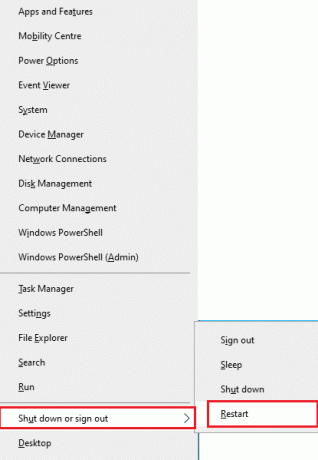
3. Terakhir, klik Mengulang kembali.
Setelah Anda memulai ulang gim, periksa apakah Anda dapat memainkan gim tanpa kesalahan.
1B. Periksa Persyaratan Permainan
Jika Anda menghadapi kesalahan WOW 51900309 saat memulai, Anda harus memeriksa persyaratan dasar gim dan memastikan bahwa PC Anda memenuhinya.
Persyaratan Minimum:
- CPU: Intel Core i5-760 atau AMD FX-8100 atau lebih baru
- KECEPATAN CPU: Informasi
- RAM: RAM 4 GB (8GB untuk grafis terintegrasi seperti Intel HD Graphics)
- OS: Windows 7 / Windows 8 / Windows 10 64 bit
- KARTU VIDEO: NVIDIA GeForce GTX 560 2GB atau AMD Radeon HD 7850 2GB atau Intel HD Graphics 530 (45W)
- PIXEL SHADER: 5.0
- SHADER VERTEX: 5.0
- RUANG DISK GRATIS: 70 GB
- RAM VIDEO KHUSUS: 2 GB
Persyaratan yang Disarankan:
- CPU: Intel Core i7-4770 atau AMD FX-8310 atau lebih baru
- KECEPATAN CPU: Informasi
- RAM: 8 GB
- OS: Windows 10 64 bit
- KARTU VIDEO: NVIDIA GeForce GTX 960 atau AMD Radeon R9 280 atau lebih baru
- PIXEL SHADER: 5.1
- SHADER VERTEX: 5.1
- RUANG DISK GRATIS: 70 GB
- RAM VIDEO KHUSUS: 4 GB
1C. Pastikan Koneksi Jaringan yang Tepat
Koneksi internet yang tidak stabil mengarah ke WOW51900309, juga jika ada kendala antara router Anda dan komputer Anda, mereka dapat mengganggu sinyal nirkabel dan akan menyebabkan masalah koneksi terputus-putus.
Anda dapat menjalankan a Tes kecepatan untuk mengetahui tingkat optimal kecepatan jaringan yang diperlukan untuk koneksi yang tepat.

Pastikan perangkat Anda memenuhi kriteria di bawah ini.
- Temukan kekuatan sinyal jaringan Anda dan bersihkan semua penghalang di sela-sela jika sangat rendah.
- Hindari terlalu banyak perangkat yang terhubung ke jaringan yang sama.
- Selalu beli modem/router yang diverifikasi oleh Penyedia Layanan Internet (ISP) Anda dan bebas dari konflik.
- Jangan gunakan kabel tua, rusak, atau rusak. Ganti kabel jika perlu.
- Pastikan kabel dari modem ke router dan modem ke dinding stabil dan tidak ada gangguan.
Jika ada masalah konektivitas internet, periksa panduan kami Cara Mengatasi Masalah Konektivitas Jaringan di Windows 10 untuk memecahkan masalah yang sama.

1D. Tutup Tugas Latar Belakang
Beberapa pengguna telah mengonfirmasi bahwa kesalahan WOW 51900309 dapat diatasi dengan menutup semua tugas latar belakang yang berjalan di PC Anda. Untuk mengimplementasikan tugas, ikuti panduan kami Cara Mengakhiri Tugas di Windows 10, dan lanjutkan seperti yang diinstruksikan.

Setelah Anda menutup semua proses latar belakang, periksa apakah Anda dapat memperbaiki kode kesalahan 51900309 di WOW.
1E. Jalankan Pemeriksa Berkas Sistem & DISM
Jika ada file yang hilang atau rusak pada PC Windows 10 Anda, Anda akan menghadapi kesalahan WOW51900309. Namun, Anda memperbaiki file yang rusak ini dengan menggunakan utilitas bawaan yaitu, Pemeriksa File Sistem Dan Layanan dan Manajemen Gambar Penerapan.
Baca panduan kami di Cara Memperbaiki File Sistem di Windows 10 dan ikuti langkah-langkah seperti yang diinstruksikan untuk memperbaiki semua file Anda yang rusak.
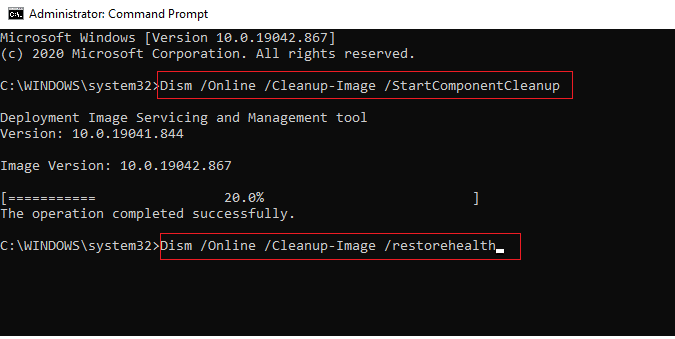
Baca juga:Cara Mengunduh Alat Perbaikan Hextech
1F. Jalankan Pembersihan Disk Penuh
Beberapa pengguna menyarankan bahwa mengosongkan sebagian ruang disk di PC telah membantu mereka menyelesaikan kode kesalahan WOW 51900309. Ini akan memungkinkan komputer Anda untuk menginstal file baru kapan pun diperlukan yang akan membantu Anda memperbaiki masalah.
Jika ada ruang minimum yang tersedia di komputer Anda yang berkontribusi pada kode kesalahan yang dibahas di WOW, ikuti panduan kami 10 Cara Mengosongkan Ruang Hard Disk Di Windows yang membantu Anda menghapus semua file yang tidak perlu di komputer Anda.
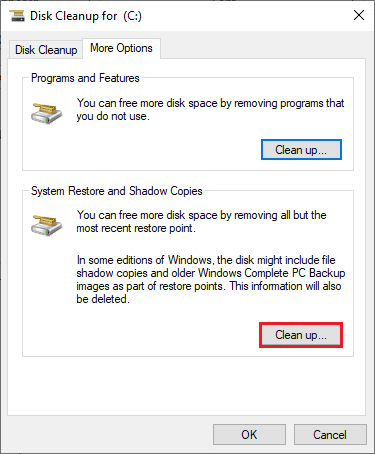
1G. Perbarui Windows
Anda juga dapat membasmi bug di komputer dan game Anda dengan memperbarui Sistem Operasi Anda. Selalu pastikan jika Anda telah memperbarui Sistem Operasi Windows Anda dan jika ada pembaruan yang tertunda, gunakan panduan kami Cara Download dan Install Windows 10 Update Terbaru.

Setelah memperbarui Sistem Operasi Windows Anda, periksa apakah Anda dapat terhubung ke server game WOW Anda tanpa kesalahan.
1H. Perbarui Driver Grafik
World of Warcraft, sebagai game intensif grafis, driver grafis Anda sangat penting untuk pengalaman bermain game Anda. Jika driver kedaluwarsa atau rusak, pastikan Anda memperbaruinya. Anda dapat mencari rilis driver terbaru dari situs web resminya atau Anda dapat memperbaruinya secara manual.
Ikuti panduan kami 4 Cara Memperbarui Driver Grafik di Windows 10 untuk memperbarui driver Anda dan memeriksa apakah Anda telah memperbaiki kesalahan WOW 51900309.

1I. Kembalikan Driver GPU
Kadang-kadang, versi driver GPU saat ini dapat menyebabkan kesalahan WOW 51900309 dan dalam hal ini, Anda harus memulihkan driver yang diinstal versi sebelumnya. Proses ini disebut pengembalian driver dan Anda dapat dengan mudah memutar kembali driver komputer Anda ke keadaan sebelumnya dengan mengikuti panduan kami Cara Mengembalikan Driver di Windows 10.
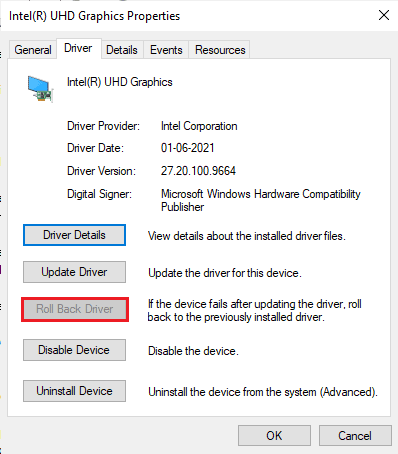
Baca juga: Bagaimana Mengenalinya Jika Kartu Grafis Anda Sekarat
1J. Instal ulang Driver Grafik
Jika Anda masih menghadapi WOW51900309 setelah memperbarui driver Grafis Anda, instal ulang driver perangkat untuk memperbaiki masalah ketidakcocokan. Ada beberapa cara untuk menginstal ulang driver di komputer Anda. Namun, Anda dapat dengan mudah menginstal ulang driver grafis seperti yang diinstruksikan dalam panduan kami Cara Menghapus dan Menginstal Ulang Driver di Windows 10.

Setelah menginstal ulang driver GPU, periksa apakah Anda dapat mengakses World of Warcraft tanpa kesalahan.
1K. Hapus Cache & Data DNS
Beberapa pengguna menyarankan bahwa menghapus cache DNS dan data di PC Anda telah membantu mereka memperbaiki kode kesalahan WOW51900309. Ikuti seperti yang diinstruksikan.
1. Tekan kunci jendela dan ketik cmd. Lalu, klik Membuka.
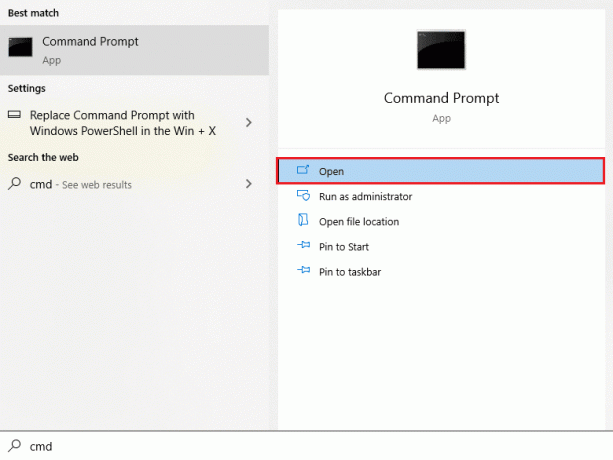
2. Sekarang, ketikkan yang berikut ini perintah satu per satu dan memukul Masukkan kunci setelah setiap perintah.
ipconfig/flushdnsipconfig/registerdnsipconfig/rilisipconfig/perbaruireset netsh winsock
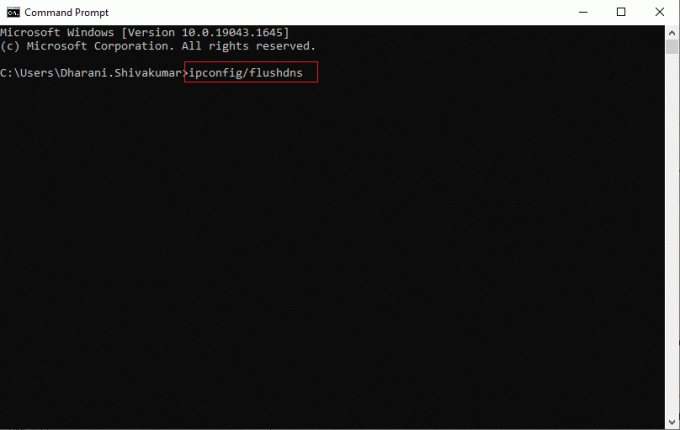
3. Tunggu perintah untuk dieksekusi dan mengulang kembaliPC.
Metode 2: Jalankan Blizzard Battle.net sebagai Administrator
Ini adalah salah satu alasan paling umum yang menyebabkan WOW51900309 di PC Windows 10 Anda. Izin dan fitur tertentu hanya dapat diakses jika Anda telah memberikan hak admin untuk game World of Warcraft. Dalam skenario ini, Anda dapat memperbaiki kode kesalahan WOW 51900309 dengan mengikuti petunjuk yang tercantum di bawah ini.
1. Klik kanan pada Dunia Warcraftjalan pintas di desktop atau navigasikan direktori instalasi dan klik kanan di atasnya.
2. Sekarang, pilih Properti pilihan.

3. Kemudian, beralih ke Kesesuaian tab dan centang kotak Jalankan program ini sebagai administrator.

4. Terakhir, klik Terapkan > OK untuk menyimpan perubahan.
Baca juga:Perbaiki WoW Butuh Selamanya untuk Diluncurkan di Windows 10
Metode 3: Ganti nama Folder Cache, Antarmuka, dan WTF
Ada beberapa file game yang berada di folder seperti Cache, Antarmuka, dan WTF yang bertanggung jawab untuk menyimpan informasi dasar tentang game, progres, dan pengaturan. Jika mereka korup, Anda akan menghadapi WOW kesalahan 51900309. Jadi, Anda disarankan untuk mengganti nama folder dan memeriksa apakah berfungsi.
1. Tutup semua proses yang berjalan di latar belakang seperti yang diinstruksikan dalam metode di atas dan tekan Tombol Windows + E bersama-sama untuk membuka File Explorer.
2. Sekarang, arahkan ke yang diberikan jalur seperti yang digambarkan.
C:\Program Files (x86)\World of Warcraft
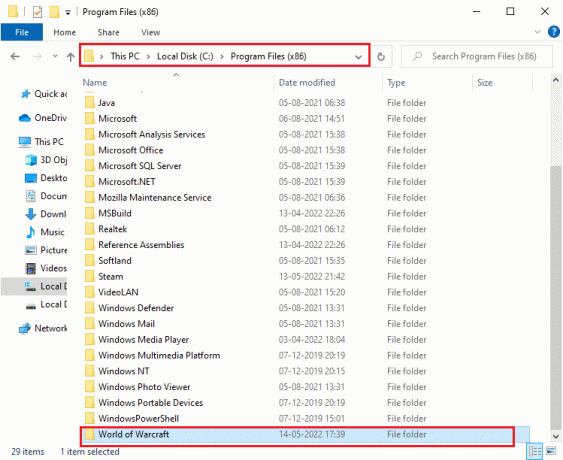
3. Sekarang, temukan folder berikut dan klik kanan padanya. Lalu, pilih Ganti nama seperti yang ditunjukkan.
- Cache
- Antarmuka
- WTF

4. Sekarang, ganti nama folder menjadi sesuatu seperti Cacheold, Interfaceold, WTFold masing-masing.
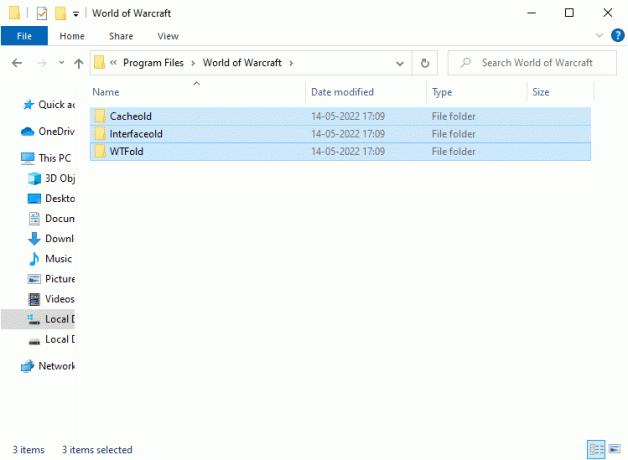
5. Setelah Anda mengganti nama folder ini, luncurkan kembali game dan periksa apakah Anda dapat memperbaiki kode kesalahan 51900309 di PC Windows 10 Anda.
Metode 4: Hapus Folder Cache WOW
Beberapa pengguna menghadapi WOW51900309 selama pengaktifan dan masalah ini dapat diatasi saat folder cache dihapus sepenuhnya dari komputer Anda. Semua file sementara game akan dihapus dan startup berikutnya akan meluncurkan game tanpa kesalahan. Jika mengganti nama folder tidak berhasil untuk Anda, petunjuk yang tercantum di bawah ini akan membantu Anda melakukannya.
1. Arahkan ke Dunia Warcraft map.
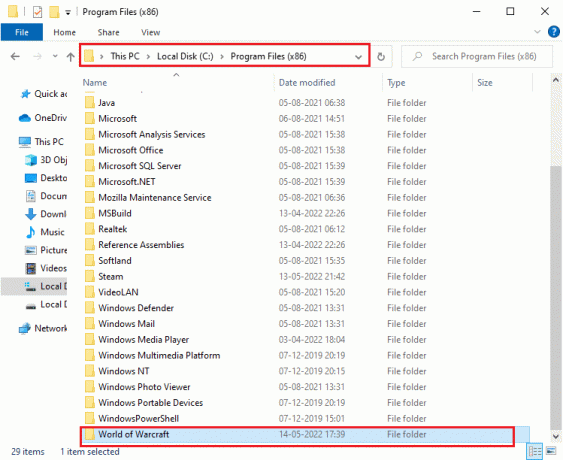
2. Kemudian, klik kanan pada Cache folder dan pilih Menghapus pilihan seperti yang ditunjukkan.
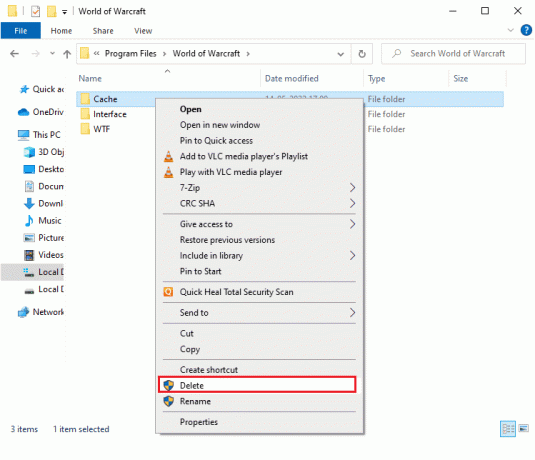
Kemudian, periksa apakah Anda telah memperbaiki kesalahan Wow 51900309.
Baca juga:Perbaiki Latensi Tinggi WOW Tapi Internet Baik-baik Saja di Windows 10
Metode 5: Ubah Atribut Read-Only
Game World of Warcraft akan berjalan tanpa kesalahan saat Anda telah memberikan pengaturan atribut khusus yang tepat di UAC (Kontrol Akun Pengguna). Jika game dan komponennya hanya memiliki komponen read-only, Anda tidak dapat mengubah atau memperbarui World of Warcraft. Ini menghasilkan World of Warcraft 51900309 di PC Anda. Dalam acara ini, ubah atribut hanya baca untuk permainan seperti yang diinstruksikan di bawah ini.
1. Meluncurkan File Explorer dan arahkan ke Dunia Warcraft map.
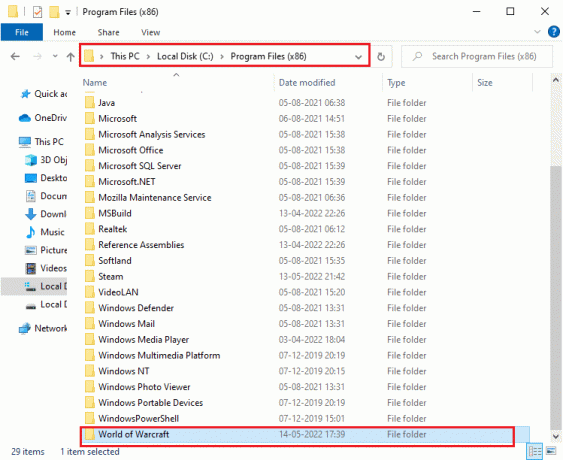
2. Sekarang, klik kanan pada Wow.exe file setup dan pilih Properti pilihan.
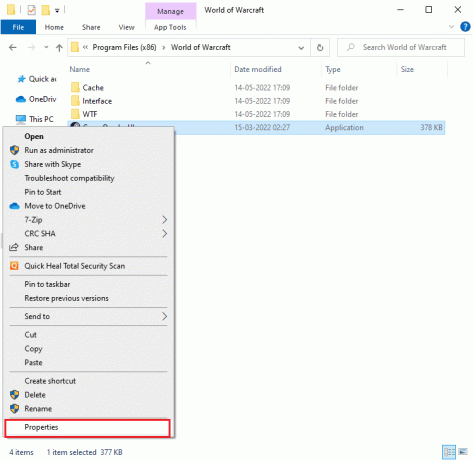
3. Sekarang, beralih ke Umum tab dan hapus centang pada kotak di sebelah Hanya baca di sebelah Atribut bagian seperti yang ditunjukkan.
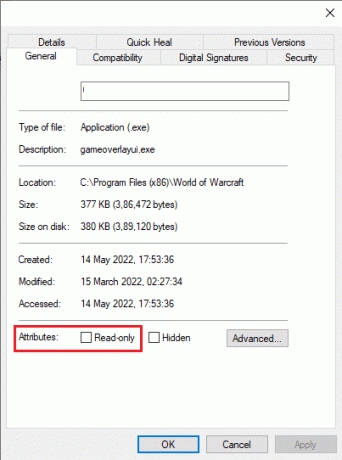
4. Lalu, klik Terapkan > OK untuk menyimpan perubahan.
Metode 6: Jalankan Alat Perbaikan Blizzard
Jika Anda masih tidak dapat memperbaiki WOW51900309, mungkin ada beberapa file game yang rusak di PC Anda. File yang rusak dapat memenuhi komputer Anda karena paket antivirus yang terlalu protektif atau karena kegagalan pembaruan. Untungnya, Anda dapat menyelesaikan semua file game yang rusak ini secara otomatis dengan bantuan alat bawaan Blizzard. Berikut adalah beberapa petunjuk untuk menjalankan alat Perbaikan Battle.net.
1. Seperti yang Anda lakukan sebelumnya, navigasikan ke direktori file Wow.exe file setup dan pilih Jalankan sebagai administrator pilihan seperti yang ditunjukkan.
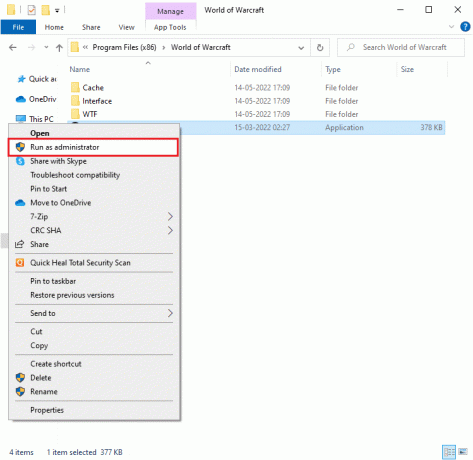
2. Jika Anda diminta oleh Jendela Kontrol Akun Pengguna, klik Ya untuk melanjutkan.
3. Sekarang, alihkan ke tab Game di pojok atas jendela lalu pilih World of Warcraft dari daftar.
4. Kemudian, klik Opsi diikuti oleh Pindai & Perbaiki dari daftar drop-down.
5. Pada prompt berikutnya, klik Mulai pemindaian dan tunggu sampai proses selesai.

6. Akhirnya, mulai ulang permainan Anda dan periksa apakah Anda dapat memperbaiki WOW 51900309.
Baca juga:Perbaiki Blizzard Instalasi Lain Sedang Berlangsung di Windows 10
Metode 7: Ubah Pengaturan Firewall Windows Defender
Anda juga akan menghadapi World of Warcraft 51900309, karena rangkaian antivirus yang terlalu reaktif atau terlalu protektif di komputer Windows 10 Anda. Ini mencegah tautan koneksi antara peluncur game dan server. Jadi, untuk memperbaiki masalah ini, Anda dapat memasukkan World of Warcraft ke daftar putih di pengaturan Firewall Anda atau menonaktifkan masalah untuk sementara.
Opsi I: Daftar Putih World of Warcraft
Untuk mengizinkan World of Warcraft di Windows Defender Firewall Anda, ikuti panduan kami Izinkan atau Blokir Aplikasi melalui Windows Firewall dan melaksanakan langkah-langkah seperti yang diinstruksikan.

Opsi II: Nonaktifkan Firewall (Tidak Disarankan)
Jika Anda tidak tahu cara menonaktifkan Windows Defender Firewall, panduan kami Cara Menonaktifkan Firewall Windows 10 akan membantu Anda melakukannya untuk memperbaiki kesalahan WOW51900309.
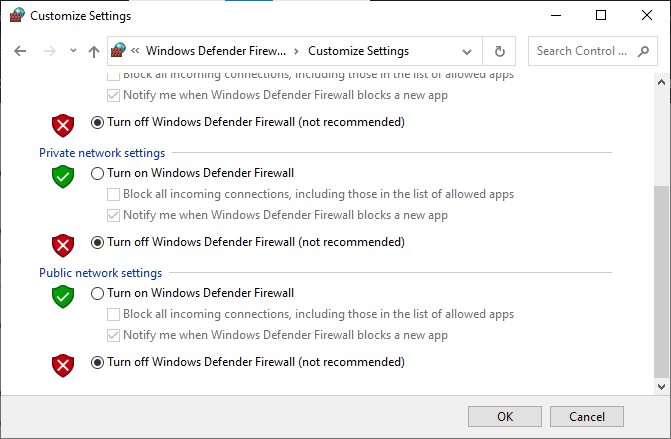
Opsi III: Buat Aturan Baru di Firewall
1. Tekan kunci jendela dan ketik Firewall Pertahanan Windows dengan Keamanan Tingkat Lanjut. Lalu, klik Jalankan sebagai administrator seperti yang ditunjukkan.
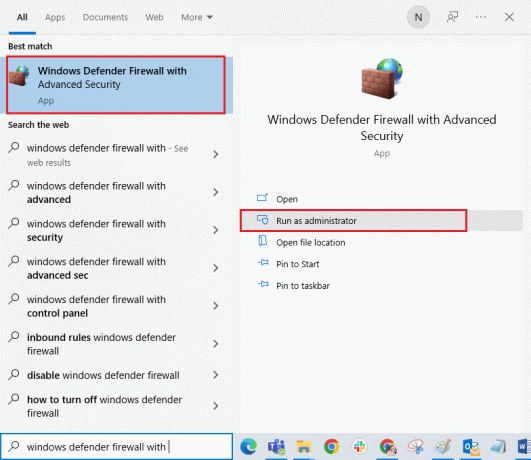
2. Sekarang, di panel kiri, klik Aturan Masuk seperti yang digambarkan.
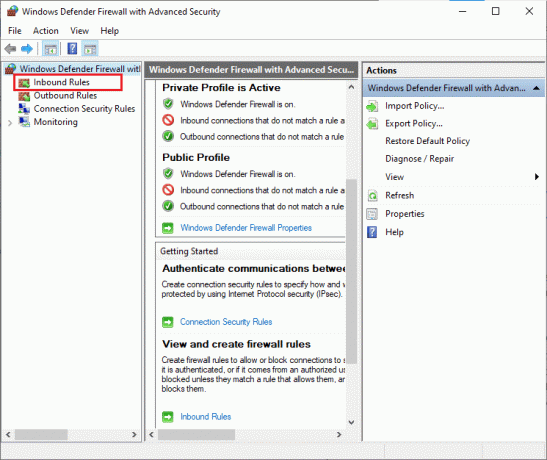
3. Kemudian, di panel kanan, klik Aturan baru… seperti yang ditunjukkan.
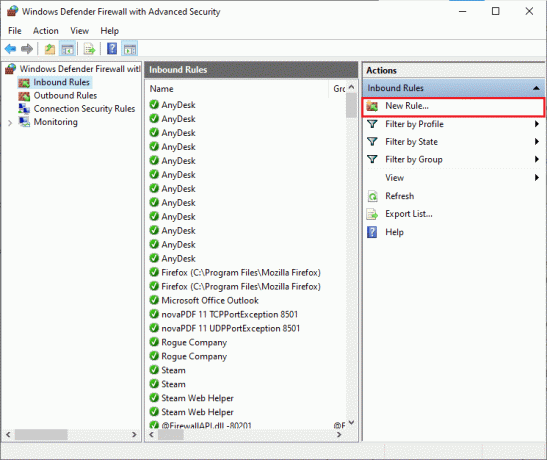
4. Sekarang, pastikan Anda memilih Program pilihan di bawah Jenis aturan apa yang ingin Anda buat? menu dan klik Selanjutnya> seperti yang ditunjukkan.
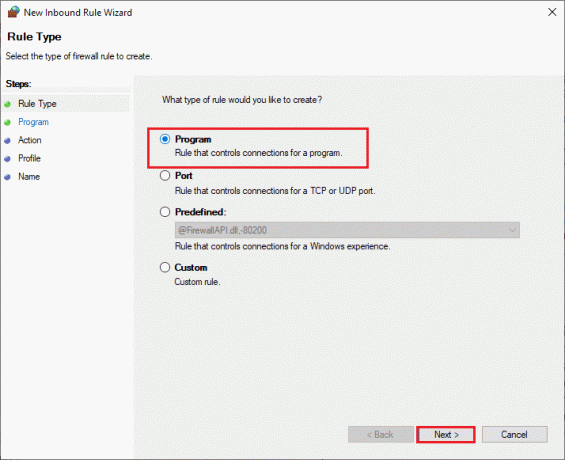
5. Kemudian, klik pada Jelajahi… tombol yang sesuai dengan Jalur program ini: seperti yang ditunjukkan.
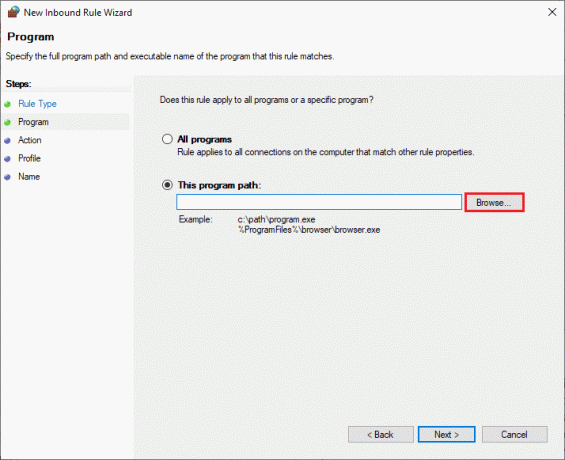
6. Kemudian, arahkan ke C:\Program Files (x86)\World of Warcraft path dan klik dua kali pada mempersiapkan mengajukan. Kemudian, klik pada Membuka tombol.
7. Lalu, klik Selanjutnya > dalam Wizard Aturan Masuk Baru jendela seperti yang ditunjukkan.
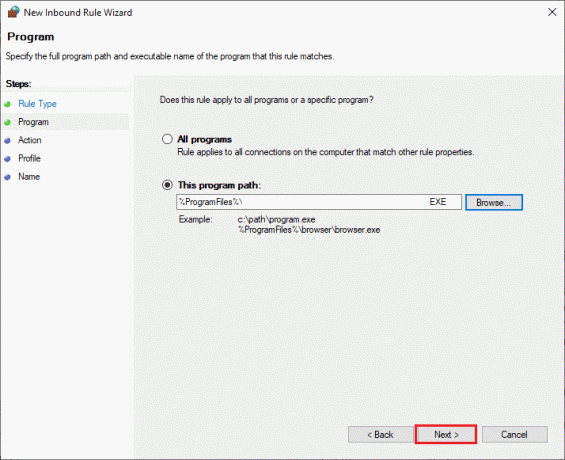
8. Sekarang, pilih tombol radio di sebelah Izinkan koneksi dan klik Selanjutnya > seperti yang digambarkan.
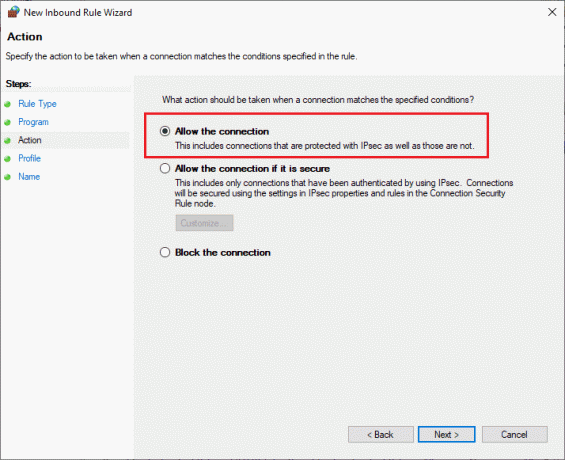
9. Memastikan Domain, Pribadi, Publik kotak dipilih dan klik Selanjutnya > seperti yang ditunjukkan.

10. Terakhir, tambahkan nama ke aturan baru Anda dan klik Menyelesaikan.
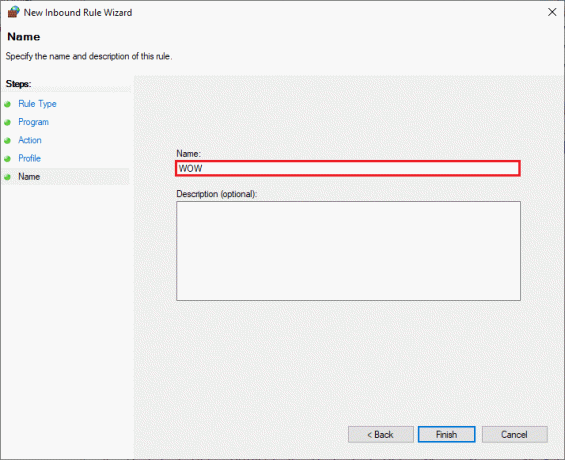
Semua selesai! Periksa apakah Anda telah memperbaiki kode kesalahan 51900309 di WOW sudah diperbaiki atau belum.
Baca juga:Perbaiki Avast Tidak Memperbarui Definisi Virus
Metode 8: Nonaktifkan Antivirus Sementara (Jika Berlaku)
Beberapa program antivirus yang tidak kompatibel yang dipasang di komputer Anda akan menyebabkan kesalahan WOW 51900309. Untuk menghindari konflik, Anda harus memastikan pengaturan keamanan komputer Windows 10 Anda dan memeriksa apakah stabil atau tidak. Untuk mengetahui apakah suite antivirus adalah penyebab kode kesalahan WOW 51900309, nonaktifkan sekali dan coba sambungkan ke jaringan.
Baca panduan kami di Cara Menonaktifkan Antivirus Sementara di Windows 10 dan ikuti petunjuk untuk menonaktifkan sementara program Antivirus di PC Anda.
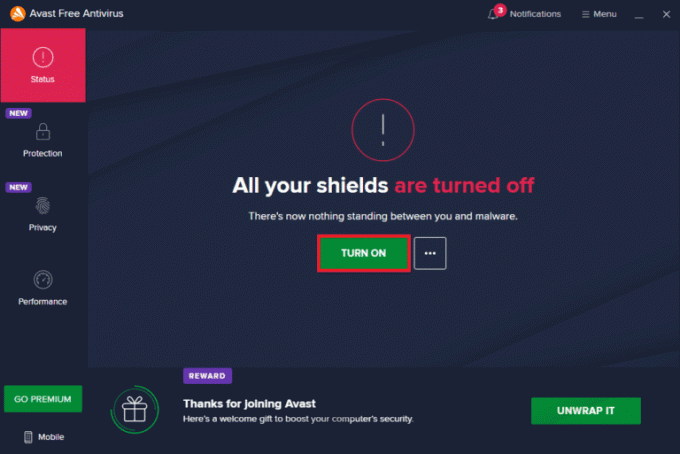
Jika Anda memiliki perbaikan untuk kesalahan WOW51900309 setelah menonaktifkan program antivirus di komputer Anda, Anda disarankan untuk menghapus program sepenuhnya dari PC Anda.
Baca panduan kami Paksa Uninstall Program yang tidak akan Uninstall Di Windows 10 untuk menghapus program antivirus Anda di komputer Anda.
Metode 9: Instal ulang World of Warcraft
Setiap file yang salah konfigurasi di World of Warcraft akan menyebabkan kesalahan WOW51900309 bahkan jika Anda telah mengikuti semua metode yang dibahas di atas dan memperbarui semua tindakan yang tertunda. Jadi, dalam hal ini, Anda tidak memiliki pilihan lain selain menginstal ulang game. Inilah cara Anda melakukannya.
1. Tekan kunci jendela dan ketik aplikasi dan fitur, lalu klik Membuka.

2. Sekarang, cari Dunia Warcraft dalam daftar dan klik di atasnya. Kemudian, pilih Copot pemasangan pilihan.

3. Jika Anda diminta, klik lagi Copot pemasangan.
4. Sekarang, kunjungi Situs resmi badai salju, dan klik Dunia Warcraft.

5. Lalu, klik Unduh untuk Windows opsi dan tunggu hingga game terinstal di PC Anda.
6. Navigasi ke Unduhan saya di File Explorer dan klik dua kali pada berkas penyiapan untuk menjalankan aplikasi.
7. Ikuti petunjuk di layar untuk menginstal game di PC Windows 10 Anda.
Terakhir, luncurkan kembali game dan sekarang Anda akan memperbaiki kode kesalahan WOW 51900309.
Direkomendasikan:
- Perbaiki Kesalahan 42127 Arsip Kabin Rusak
- Perbaiki Forza Horizon 4 FH001 di Windows 10
- Perbaiki Kesalahan WOW51900314 di Windows 10
- Perbaiki Kesalahan Aplikasi WoW 64 EXE
Kami harap panduan ini bermanfaat dan Anda dapat memperbaikinya WOW51900309 di sistem Anda. Beri tahu kami metode mana yang paling cocok untuk Anda. Juga, jika Anda memiliki pertanyaan / saran mengenai artikel ini, jangan ragu untuk menyampaikannya di bagian komentar.
Elon adalah penulis teknologi di TechCult. Dia telah menulis panduan cara kerja selama sekitar 6 tahun sekarang dan telah membahas banyak topik. Dia suka membahas topik yang terkait dengan Windows, Android, dan trik serta tips terbaru.